這份指南會介紹針對電腦開發的所有須知,包括 ChromeOS 開發人員說明文件的共通點 (例如支援鍵盤和滑鼠輸入)。雖然 ChromeOS 上的 Android 說明文件包含許多實用資訊,但請注意,本指南應作為真實資訊來源,說明在電腦上最佳化遊戲的規定。
測試
在開發的第一個階段,您可以實際在 Chromebook 上,測試您對遊戲所做的變更。所有支援 Android 將正常運作。
我們的團隊也可以為您提供 Chromebook 裝置租借服務,以便用於此程序。如要瞭解如何收到測試裝置,請通知您的 Google Play 聯絡窗口提供後續操作說明。
APK 和應用程式套件管理
您可以使用 Google Play 遊戲電腦版,將 APK 或應用程式套件上傳至 Google Play 管理中心,以便在電腦上使用。強烈建議您使用與手機遊戲相同的 APK,降低額外的維護成本和複雜度,特別是在電腦和 Chromebook 上的變更。本文描述的所有規定僅適用於電腦版的遊戲,因此我們建議您將這項條件檢查用於您對遊戲所作的新變更。
當您開始針對電腦進行開發時,我們會提供一種方式,供您偵測使用者是否正在使用電腦。如果是第一次針對 Chromebook 開發,您可以使用以下程式碼來偵測:
fun isArc() : Boolean {
return packageManager.hasSystemFeature("org.chromium.arc")
}
另外,你也可以檢查裝置是否存在 如文中所述 請參閱說明文件
版本提交程序
當您的遊戲已成功符合電腦最佳化檢查清單的規定,並已可供審查時,下一個步驟就是透過 Google Play 管理中心的測試群組提交版本供審查。以下是將版本上傳至管理中心的步驟。
如要完成 Google Play 遊戲發布程序並檢視「Google Play Games on PC only」的板型規格,您的 Google Play 聯絡窗口必須已在 Google Play 開發人員帳戶中啟用該功能。如果尚未啟用這項功能,請與對方聯絡。
確認您的應用程式符合所需的大小限制
您的遊戲必須在 Google Play 政策允許的大小限制之內,才能將遊戲上傳至主控台並發布到平台。Play 政策會設定以下大小限制:
- 舊版 APK 提交:
- 應用程式套件提交:
- 200 MB 為基本模組大小上限。
- 透過 Play Asset Delivery 提交時,每個資產包最多 1.5 GB。 如果遊戲的累積總量超過 4 GB,請與 Google Play 聯絡窗口聯絡,以取得更多空間。
使用主控台提交前,請先檢查下列事項:
- 建議使用 App Bundle 和 Play Asset Delivery 發布 您的遊戲。請注意,在 2021 下半年,OBB 將會遭到淘汰,屆時所有新遊戲都必須切換至 Play Asset Delivery。
- 如果您使用 OBB 提交素材資源,請另外使用 OBB 格式 可能會導致總大小超過 OBB 限制 (2 GB 主儲存空間 + 2 GB 修補程式)。 在這種情況下,建議您改用 Play Asset Delivery。
- 如要提交偵錯版本,請確認 APK 符合大小限制。如果您的 APK 超過限制,您可能必須提供 不會有開發方面的問題
新增僅限 Google Play 遊戲電腦版的版本類型
這個步驟假設您已與 Google Play 聯絡窗口聯絡,為「Google Play Games on PC only」的板型規格啟用帳戶,因為這項功能僅適用於搶先體驗。如果畫面上未顯示「Google Play Games on PC only」的板型規格,請務必先與聯絡窗口聯絡,在 Google Play 開發人員帳戶中啟用該功能。
雖然這項專案處於發布前的階段,但其板型規格會標示為「Google Play Games on PC only」。如要發布至「Google Play Games on PC only」測試群組,請先按照下列步驟新增應用程式的板型規格。
- 依序前往「Release」>「Advanced settings」(直接連結),找到進階發布設定
- 前往「板型規格」分頁,然後使用「+ 新增板型規格」下拉式選單新增「僅限 Google Play 遊戲電腦版」。
這項操作也會建立測試群組,供您用來推出版本。這不同於您用來發布至手機及 平板電腦。
建立及設定 Play 多平台使用者測試群組
如要發布針對電腦最佳化的版本,請建立使用者測試群組:
- 依序前往「Release」>「Test」>「Closed testing」(直接連結) 的封閉測試頁面
- 在應用程式的板型規格選取器中,選取「僅限 Google Play Games on PC」 。
- 建立新的封閉測試群組:
- 按一下右上角的「建立測試群組」。
- 將測試群組命名為「Play multi platform users」(Play 多平台使用者)。建立成功後,網站會將您導向新測試群組的頁面,您也可以在發布類型的封閉測試頁面上找到測試群組。
- 按一下該測試群組的「管理測試群組」按鈕。
在「Countries/regions」分頁中,選取測試群組的目標國家/地區。這個測試群組會在以下國家/地區中推出。除非另有特殊規定,否則建議您選取所有適用的國家/地區。
在「測試人員」分頁中:
- 選取「Google Groups」。
- 在「電子郵件地址」欄位中,新增電子郵件
play-multiplatform-test-track@googlegroups.com。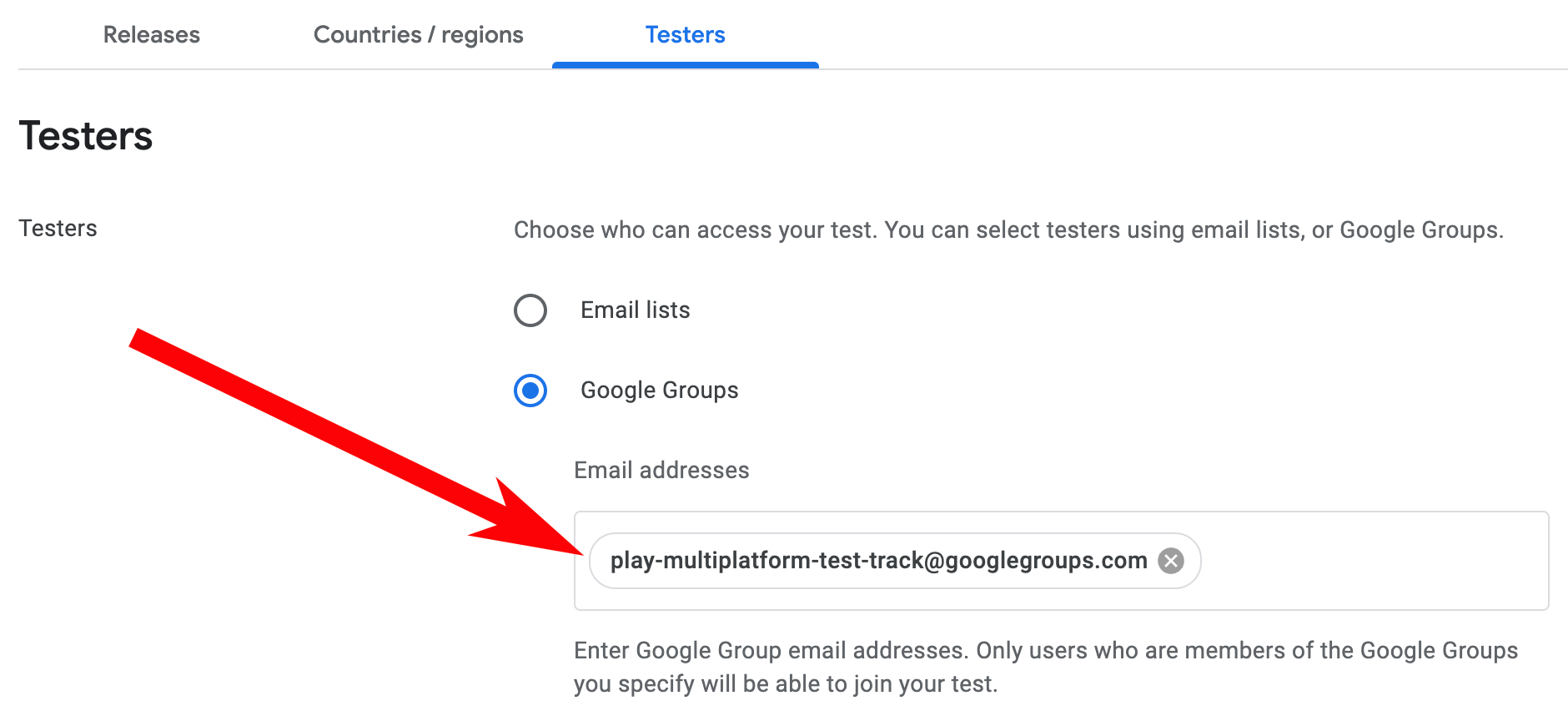 注意:請記下為測試群組提供的選擇接受網址。您必須將這個網址提供給 Google Play 聯絡窗口,以確認版本已確實完成審查。
注意:請記下為測試群組提供的選擇接受網址。您必須將這個網址提供給 Google Play 聯絡窗口,以確認版本已確實完成審查。
推出版本
建立 Google Play 遊戲電腦版的新版本,並在關閉後建立 「多平台使用者」測試群組。您可以上傳現有 APK 和應用程式套件,或針對 Google Play 遊戲電腦版完成最佳化的版本。
- 返回新測試群組的頁面。如要管理測試群組,請參閱「建立及設定 Play 多平台使用者測試群組」一節的步驟 1、2 和 4。
- 按一下右上角的「Create release」。系統會將您帶往 「Prepare release」頁面。
- 按照畫面上的指示準備發布:
- 新增應用程式套件或 APK。
- 為發布版本命名。
- 輸入發布版本的版本資訊。
- 按一下畫面底部的「儲存」,即可儲存對發布版本所做的變更。
- 完成版本準備作業後,按一下「Review release」前往審查頁面。
- 在檢查頁面中,確認您輸入的所有資訊正確無誤。
- 驗證錯誤和警告會顯示在畫面頂端。您必須先解決錯誤才能繼續操作。
- 請參閱該頁面的資訊,確認已上傳正確的構件並輸入版本詳細資料。
- 按一下頁面底部的「開始推出」即可完成版本推出程序。
如要進一步瞭解「Prepare and review」推出流程,請參閱這篇說明中心文章。
選擇加入「僅限 Google Play 遊戲電腦版」發行計畫
此時,您應該已準備好發布 Google Play 遊戲電腦版的新版本。請返回板型規格設定,並選擇加入發布計畫。
- 依序前往「Release」>「Advanced settings」(直接連結),找到進階發布設定
- 點選「板型規格」分頁標籤,然後使用「管理」按鈕開啟 Google Play 遊戲電腦版設定。
- 選取「選擇加入『僅限 Google Play 遊戲電腦版』發行計畫」並儲存設定。
完成選取後,你最近的所有變更都經過審查並獲得核准 您的應用程式能順利送審。
通知 Google Play 聯絡窗口已推出新版本
成功將一個版本上傳至「Play multiplatform testers」測試群組,且選擇「Google Play Games on PC only」的發布後,即可透過電子郵件通知 Google Play 聯絡窗口您的版本已可供審查。您的上傳版本將與審查團隊的成員共用,而您的聯絡窗口會直接提供後續操作說明。

